Manual de configuració del softphone per MacOS
1- Descarregueu l'aplicació Zoiper per a Mac des de la pàgina https://www.zoiper.com/en/voip-softphone/download/current
2- Executeu el fitxer descarregat (us demanarà que us valideu amb l'usuari i contrasenya de l'equip)
3- S'iniciarà l'assistent d'instal·lació que heu de completar deixant les opcions marcades per defecte.
4- Obriu el programa instal·lat.
5-Als camps d'usuari i contrasenya indiqueu les credencials del vostre compte SIP:
- user / user@host: El vostre usuari d'UPCconnect (nom.cognom). Per exemple: javier.perez
- Password: La contrasenya del vostre usuari SIP
IMPORTANT!: La contrasenya de l'usuari SIP NO COINCIDEIX amb la d'accés a les intranets i al correu de la UPC. (Si no recordeu la contrasenya consulteu la FAQ Com puc canviar la contrasenya del meu usuari UPCconnect?) 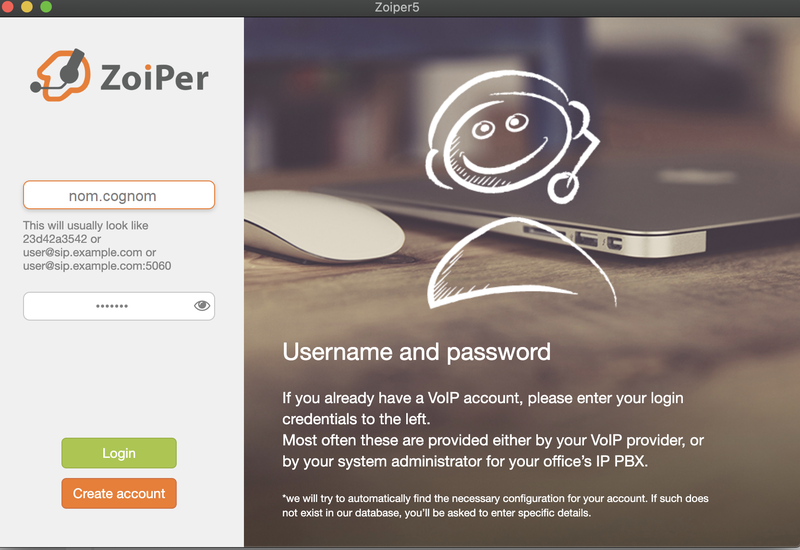
6- A continuació demanarà que introduïu el nom del vostre domini. Escriviu upc.edu i premeu Next
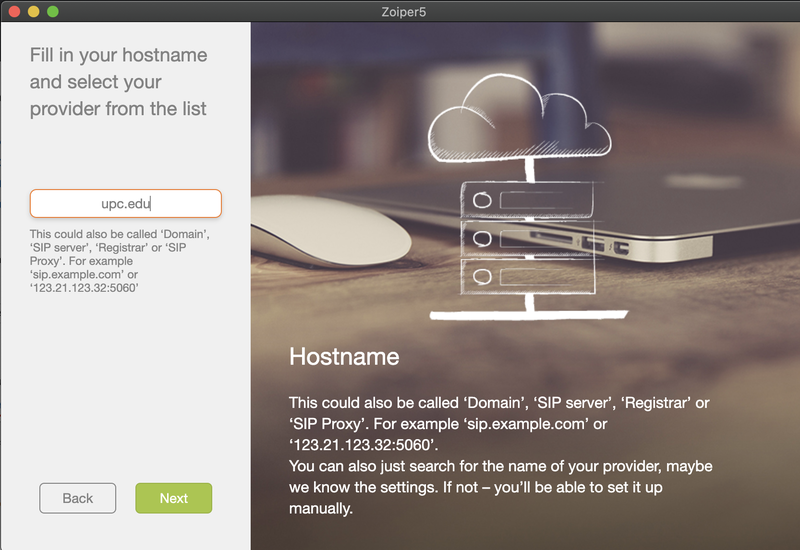
7- A la pantalla següent verifiqueu que el vostre nom d'usuari sigui correcte i indiqueu el següent nom de proxy: proxysip.upc.edu:5062
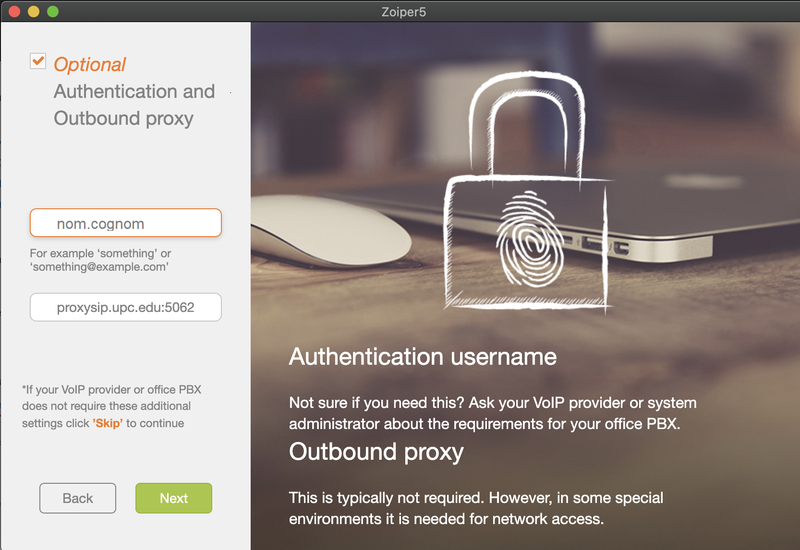
En acabar premeu el botó "next.
8- A la següent pantalla premeu el botó "Skip" i a continuació "Yes"
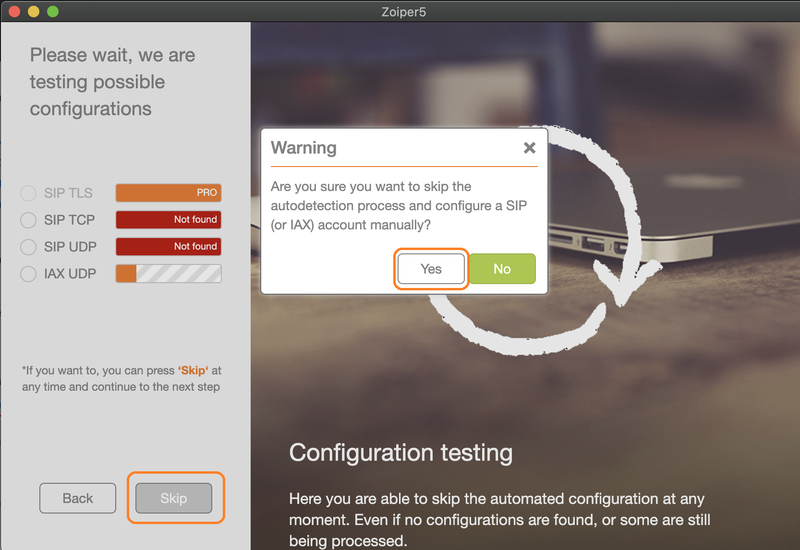
9- A continuació, quan aparegui el vostre nom de compte amb el protocol SIP seleccionat prem "Create Account":
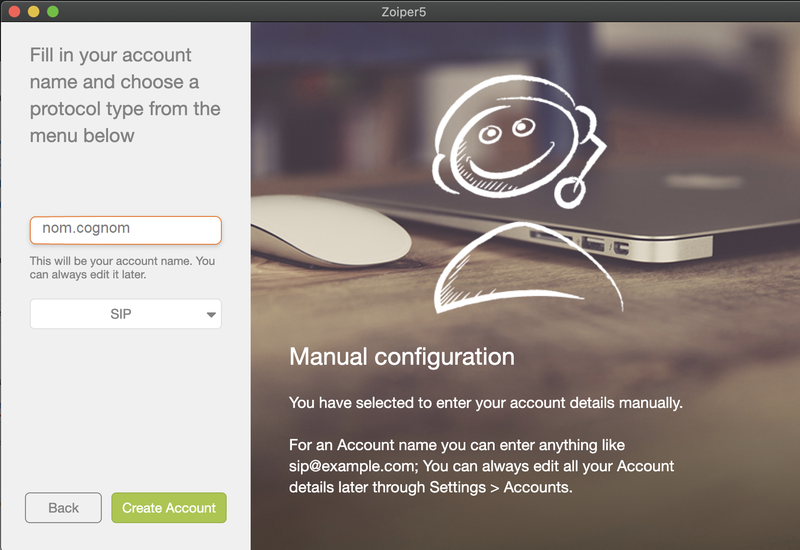
El compte ja queda configurat però cal editar un darrer punt de la configuració.
Accediu a l'apartat "Accounts", i seleccioneu el compte del vostre usuari. Un cop dins cal seleccionar l'opció "Advanced" per a poder desplegar el menú de configuració complet. L'opció STUN està a la part inferior:
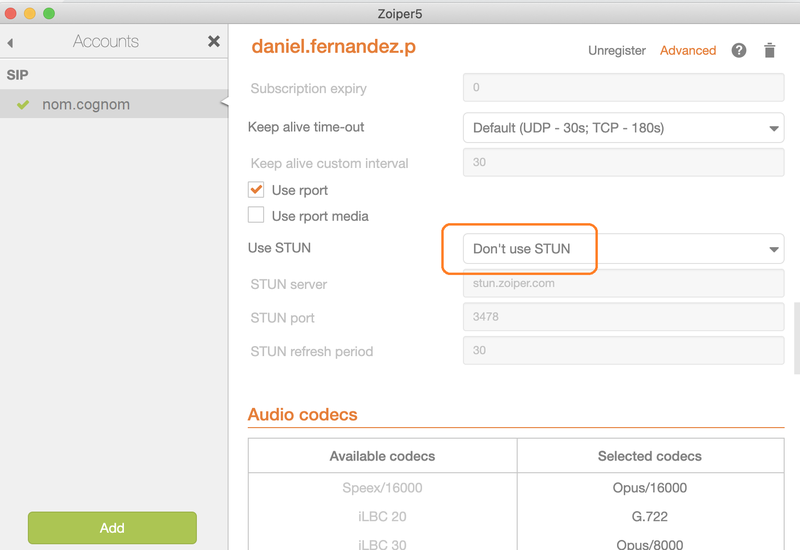
Comparteix: